iOS 9 è stata la chiamata al risveglio per Apple per utilizzare lo spazio extra dello schermo sull'iPad e ha visto l'introduzione di due nuove funzionalità: multitasking a schermo diviso e Slide Over. Il multitasking a schermo diviso ti consente di aprire due app fianco a fianco contemporaneamente, mentre Slide Over ti consente di interagire con un'altra app senza lasciare l'app corrente con un gesto di scorrimento dello schermo. Entrambe queste funzionalità funzionano con un numero limitato di modelli di iPad e gli utenti di iPhone non sono stati nemmeno invitati alla festa. Quindi, se volevi la funzione sul tuo iPhone, te lo mostrerò come puoi ottenere il multitasking con schermo diviso sul tuo iPhone:
Nota: Questa procedura richiede che tu abbia un iPhone jailbreak, quindi se non l'hai già fatto, vai alla nostra guida su come eseguire il jailbreak iOS 10.2
Installa Gorgone da Cydia
- Apri Cydia sul tuo iPhone e cerca "Gorgone"Nella scheda Cerca. Poiché questo tweak è ospitato nel repository BigBoss e viene aggiunto per impostazione predefinita in Cydia, non è necessario aggiungere nessun altro sorgente personalizzato.
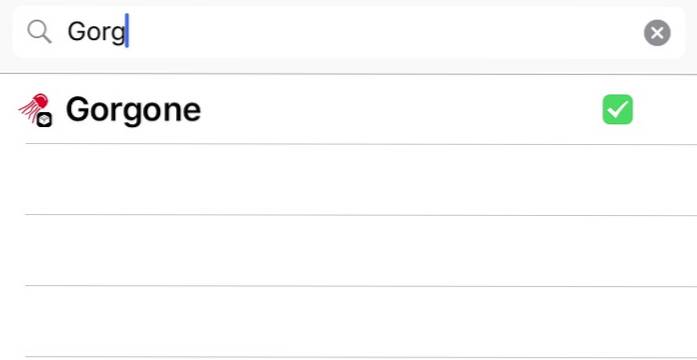
- Tocca "Installare">"Confermare".
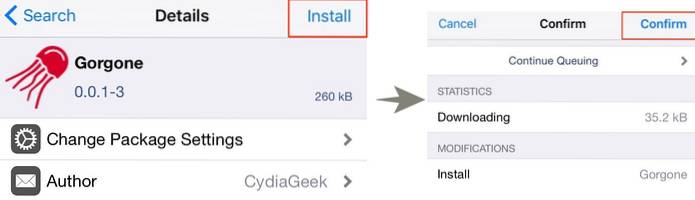
- Tocca "Riavviare il trampolino"Per completare il processo di installazione.
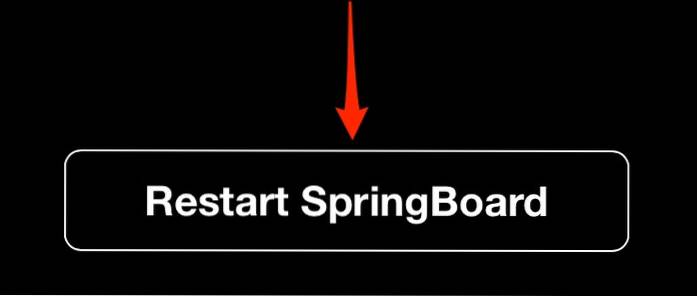
Il tuo dispositivo si riavvierà in pochi secondi ea questo punto Gorgone dovrebbe essere installato correttamente.
Quindi, prenditi un minuto per configurare le impostazioni di Gorgone. Vai a "impostazioni"> "Gorgone" e attiva "Abilita rotazione“. Ciò consente le rotazioni nella maggior parte delle app e nella schermata iniziale.
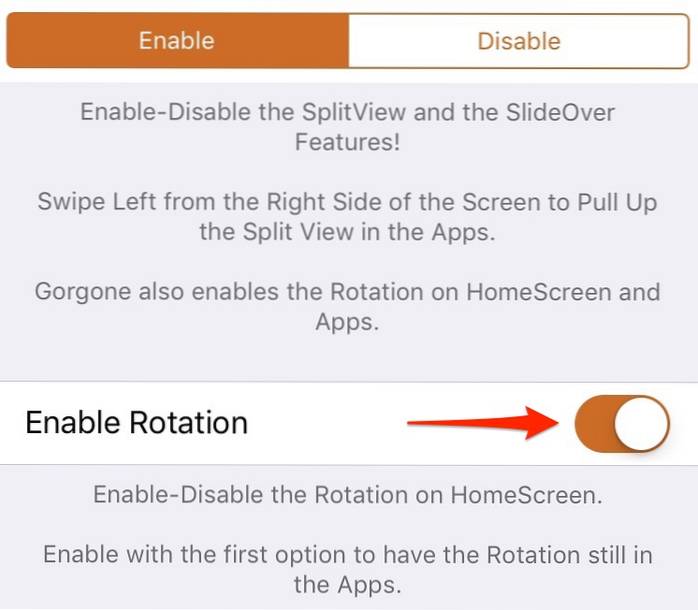
La seconda opzione, "Abilita la rotazione della schermata di blocco"È solo per iOS 9 e al momento non funziona su iOS 10.
Come utilizzare il multitasking con schermo diviso su iPhone
All'interno di qualsiasi app, scorri verso sinistra dal bordo centrale destro dello schermo. Questo farà apparire tutte le applicazioni installate sul tuo iPhone.
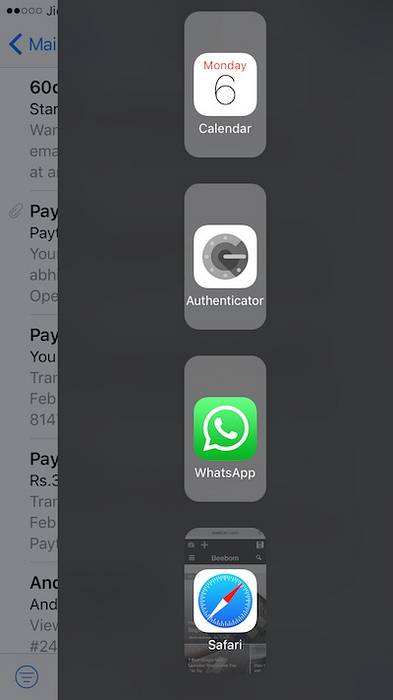
Toccando uno qualsiasi di essi, lo si fa scorrere e si ottiene la concentrazione. Funziona esattamente come la funzione Slide Over di iPad. Puoi interagire con un'altra app, senza uscire dall'app corrente. Puoi semplicemente scorrere indietro per passare all'app precedente quando hai finito.
Ciò è particolarmente utile quando, ad esempio, sei all'interno di un'app e devi cercare sul Web in un batter d'occhio. Puoi effettuare una ricerca sul Web utilizzando Safari (o qualsiasi altro browser Web per iPhone) senza lasciare l'app corrente e tornare rapidamente all'app con un semplice tocco.
Per accedere alla modalità Schermo diviso, ruota il tuo iPhone per entrare modalità panoramica. All'interno di qualsiasi app, scorri verso sinistra dal bordo centrale destro dello schermo per accedere alla modalità Slide Over. Seleziona l'app che desideri aprire dall'elenco. Toccando il piccolo trascina la barra ora metterà le app una accanto all'altra e potrai utilizzarle entrambe contemporaneamente.
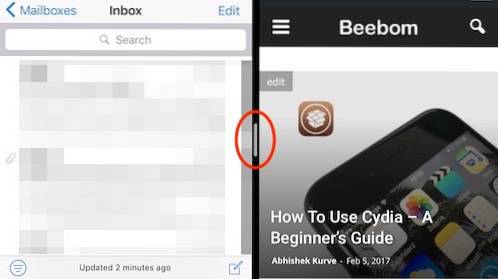
Scorri verso il basso dall'alto la barra di trascinamento bianca riporterà l'elenco delle app installate.
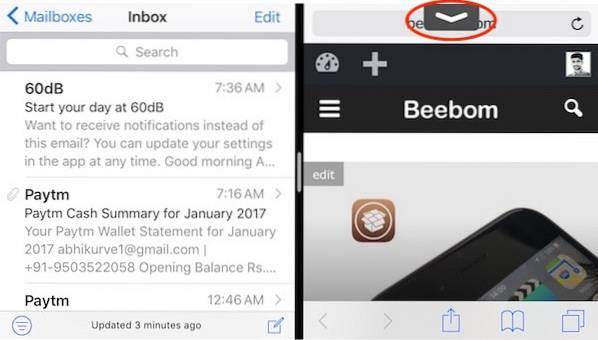
Per uscire dalla modalità schermo diviso, basta far scorrere l'app usando la barra di trascinamento al centro di entrambe le app.
Non ho riscontrato alcun bug sul mio iPhone 6 jailbroken durante l'utilizzo di Gorgone. L'unica cosa che mi infastidisce è che consente la rotazione su tutte le app installate. Anche se questo può essere un vantaggio per alcuni, fa sembrare alcune app semplicemente ... terribili. Si spera di avere un'opzione per disabilitare la rotazione per alcune app specifiche nelle versioni future. A parte questo problema minore, Gorgone è piuttosto solido come una roccia.
Se devi disabilitare temporaneamente Gorgone, puoi semplicemente toccare "disattivare", O se non lo richiedi più, considera la possibilità di disinstallarlo da Cydia.
VEDERE ANCHE: Come ottenere 3D Touch su iPhone 6, 6 Plus e iPhone 5s
Multitasking a schermo diviso su iPhone utilizzando Gorgone
Grazie a Gorgone, gli utenti iPhone possono godere di una delle più grandi funzionalità dell'iPad sul proprio iPhone, in modo semplice. Questo può farti risparmiare molto tempo se ti ritrovi a passare costantemente avanti e indietro tra più app. Amici utenti, come liberate il potenziale del multitasking a schermo diviso per migliorare la vostra produttività? Fammi sapere nella sezione commenti qui sotto.
 Gadgetshowto
Gadgetshowto



